Настоящая статья посвящена описанию методики проведения автоматизированного расчета технологических размеров и допусков при проектировании технологии механической обработки деталей типа тел вращения – важного этапа технологического проектирования. Дано описание программы, рассмотрены этапы подготовки исходных данных для расчета и процесс расчета. При подготовке данных применяются информационно связанные геометрические модели детали, заготовки и технологического процесса с табличным представлением информации, которая переносится в текстовый файл. Расчет включает проверку исходных данных, уточнение технологических допусков и припусков, обеспечение конструкторских требований и получение результатов с построением изображения схемы припусков. В выводах отмечается, что в результате применения программы появилась возможность значительного повышения производительности и качества результатов размерного анализа технологических процессов.

Что такое normal map
размерная цепь
технологические размеры
1. Масягин В.Б. Размерный анализ технологических процессов деталей типа тел вращения с учетом отклонений расположения на основе применения кромочной модели деталей // Справочник. Инженерный журнал. – 2009. – № 2. – С. 20–25.
2. Масягин В.Б. Автоматизация размерного анализа технологических процессов механической обработки деталей типа тел вращения // Омский научный вестник. Серия «Приборы, машины и технологии». – 2008. – № 3(70). – С. 40–44.
3. Масягин В.Б., Головченко С.Г. Определение расстояний между поверхностями детали по линейным конструкторским размерам с применением ЭВМ // Омский научный вестник. – 2003. – № 3(24) – С. 75–78.
4. Масягин В.Б. Метод расчета линейных технологических размеров на основе матричного представления графа // Технология машиностроения. – 2004. – № 2. – С. 35–40.
5. Шамин В.Ю. Теория и практика размерно-точностного проектирования. – Челябинск: Изд-во ЮУрГУ, 2007. – 520 с.
Важнейшим этапом проектирования технологических процессов механической обработки деталей является расчет технологических размеров, допусков, припусков, допустимых отклонений формы и положения поверхностей. Данный расчет неразрывно связан с размерным анализом технологического процесса механической обработки [5]. Цель размерного анализа технологических процессов – обеспечение качества и технологичности изделий, их элементов, заготовок, получение технологических размеров и предельных отклонений, значений припусков, необходимых для заполнения технологических карт, эскизов наладок, управляющих программ, расчета режимов резания, норм времени.
Расчет технологических размеров предусматривает выполнение большого числа действий, в связи с чем трудоемкость расчета весьма значительна. Снижение трудоемкости размерных расчетов технологических процессов осуществляется путем их автоматизации на основе математического и информационного моделирования [2]. Рассмотрим применение компьютерной программы «Размерный анализ технологических процессов осесимметричных деталей «NORMAL», которая разработана в Омском государственном техническом университете и отличается от существующих программ исключением предварительного ручного этапа построения размерной схемы и графа размерных цепей.
Основы карт нормалей( Normal Map)
Описание программы
При расчете линейных и диаметральных технологических размеров с помощью программы «NORMAL» применяется метод на основе использования матрицы смежности графа [3, 4] и кромочной модели детали [1]. Программа предназначена для решения частного типа задач – расчета технологических размерных цепей осесимметричных деталей с использованием метода максимума-минимума при обеспечении точности замыкающих звеньев методом полной взаимозаменяемости.
Информация о детали, заготовке и технологическом процессе механической обработки представляется в виде геометрических моделей, имеющих только плоские и цилиндрические поверхности, с табличным описанием. На основе информации о детали, заготовке и технологическом процессе механической обработки программа автоматически назначает допуски на технологические размеры, значения минимальных припусков, погрешности установки, выводит сообщения о технологических размерах и требованиях к отклонениям расположения поверхностей, имеющих недостаточную точность, выполняют расчет технологических размеров и их корректировку.
Для визуализации схемы припусков в программе применяется метод построения изображений на основе данных, содержащихся в геометрических моделях детали, заготовки и технологического процесса механической обработки.
Подготовка исходных данных для расчета
При подготовке исходных данных применяются геометрические модели детали (рис. 1, а), заготовки (рис. 1, б) и технологического процесса механической обработки (рис. 2). Эскиз геометрической модели детали дополняется номерами всех плоских и цилиндрических поверхностей, указываемыми в возрастающем порядке при обходе всего контура детали.
Контур детали должен быть замкнутым или начинаться от оси детали и замыкаться на ось.
Эскиз геометрической модели детали дополняется таблицей (табл. 1), содержащей количество и номера поверхностей – участков замкнутого контура детали, диаметральные и линейные конструкторские размеры и допуски взаимного расположения поверхностей. В разделе «Описание допусков взаимного расположения» в столбце номеров баз указываются номера трех поверхностей – баз при контроле отклонений расположения – первая поверхность исключает радиальное смещение детали, вторая – перекос, третья – осевое смещение. Вид отклонения указывается числовым обозначением: 1 – радиальное биение; 3 – торцовое биение.
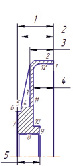
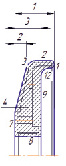
Рис. 1. Эскиз геометрической модели детали (а) и заготовки (б)
Описание информационной модели заготовки (рис. 1, б) представляется в виде таблицы, содержащей перечень поверхностей, составляющих две части заготовки, и номера границ линейных размеров заготовки (табл. 2), причем для описания номеров поверхностей заготовки и границ линейных размеров заготовки используются численные обозначения из описания модели детали, чем обеспечивается информационная связь двух моделей.
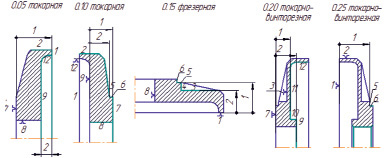
Рис. 2. Геометрические модели операционных эскизов
На моделях операционных эскизов (рис. 2) поверхности обозначаются теми же номерами, что и на модели детали, а технологическим размерам присваиваются номера в порядке их выполнения. Информационная модель технологического процесса механической обработки представляется в виде таблицы, содержащей описание операций (табл. 3). Таким образом, модели детали, заготовки и технологического процесса механической обработки информационно связаны общей нумерацией поверхностей.
Информационная модель детали
Число участков контура
Последовательность участков контура
1 2 3 4 5 6 7 8 9 10 11 12
Число диаметральных размеров
Описание диаметральных размеров
Число линейных размеров
Описание линейных размеров
Номер левой границы
Номер правой границы
Число допусков отклонений расположения
Описание допусков отклонений расположения
Описание геометрической модели заготовки
Количество поверхностей в первой части заготовки
Номера поверхностей первой части заготовки
Количество поверхностей во второй части заготовки
Номера поверхностей второй части заготовки
Список пар границ линейных размеров заготовки
Описание операций механической обработки
Число обрабатываемых поверхностей
Номера обрабатываемых поверхностей
Число линейных технологических размеров
Границы линейных технологических размеров
По табл. 1, 2, 3 формируется текст, по которому при помощи стандартного текстового редактора в среде Windows в соответствующем каталоге компьютера создается текстовый файл исходных данных с соответствующим расширением .
Расчет с помощью программы
После создания файла исходных данных запускается программа «NORMAL» и осуществляется ввод имени файла исходных данных без расширения в соответствующее окно интерфейса программы. Далее нажатием экранных кнопок в окне интерфейса устанавливается режим формирования вспомогательного файла «Создать» и режим назначения отклонений полей технологических допусков «в тело» или «±d/2».
По умолчанию установлен режим назначения отклонений полей технологических допусков – «в тело». После запуска вычислений экранной кнопкой «Расчет» программа автоматически создаст информационный файл с именем в том же каталоге, где расположен файл исходных данных , при этом интерфейс программы может автоматически закрыться. Это признак того, что в исходных данных есть фатальные ошибки, наличие которых не позволяет сформировать структуру размерных связей детали, заготовки и технологического процесса. В то же время, в исходных данных могут находиться не фатальные ошибки, связанные, например, с неверно введенными значениями размеров деталей, отклонений, номеров границ и т.п., позволяющие сформировать структуру размерных цепей.
Необходимо просмотреть информационный файл – в нем содержится полный отчет о работе программы, а именно, представлены исходные данные в том виде, как они были считаны из файла исходных данных, а также сообщения об ошибках в исходных данных, промежуточные и окончательные результаты вычислений. Если в данных содержатся фатальные ошибки, то в соответствующем месте информационного файла, где найдена первая встретившаяся подобная ошибка, выдается текст сообщения и файл закрывается. Ошибки необходимо исправлять, пока в тексте информационного файла не появятся сообщения: «Исходные данные правильны по признаку количества», «Исходные данные правильны по признаку качества». После каждого исправления файла исходных данных процедуру расчета необходимо повторять. При этом информационный файл будет обновляться автоматически.
После устранения всех ошибок программа автоматически создаст вспомогательный файл с именем в том же каталоге, где расположены файлы и , с информацией о технологических допусках, минимальных припусках и погрешностях заготовки и установки. Вспомогательный файл формируется по обобщенным справочным данным, заложенным в программу, и может быть уточнен пользователем в соответствии с конкретными производственными условиями. После уточнения вспомогательного файла программу вновь запускают, при этом устанавливают режим «Не перезаписывать» нажатием соответствующей экранной кнопки интерфейса программы.
Вспомогательный файл содержит два блока данных. Первый блок данных включает четыре столбца: первый столбец – индексы технологических размеров, второй – значения допусков на технологические размеры, третий – индексы припусков, четвертый – минимальные значения припусков. Второй блок данных включает три столбца: первый столбец – номер операции, второй – заданная первая составляющая погрешности установки – радиальное смещение, третий – заданная вторая составляющая погрешности установки – перекос детали. Перекос детали задается в радианах. Для заготовки (операция с номером «0») указаны радиальное смещение и перекос второй части заготовки относительно первой части заготовки.
В качестве промежуточных результатов информационный файл содержит таблицу ожидаемых погрешностей конструкторских размеров и припусков. Если допуск конструкторского размера не обеспечивается, программа выдает информационное сообщение, в этом случае необходимо внести изменения в технологию и в исходные данные. При обеспечении допусков конструкторских размеров программа выполняет расчет и корректировку технологических размеров без учета отклонений расположения с выводом результатов в информационный файл и построением изображения припусков и напусков, удаляемых с заготовки, в графическом окне интерфейса программы (рис. 3).
Затем выполняется расчет с учетом заданных погрешностей установки, связанных с радиальным смещением и перекосом базовых поверхностей заготовки при закреплении в приспособлении. Если величина конструкторского отклонения расположения не обеспечивается, программа выдает в информационном файле соответствующее сообщение. В этом случае необходимо внести изменения в технологию в отношении значений погрешностей установки на соответствующих операциях и схем базирования и повторить расчет и скорректировать второй блок вспомогательного файла.
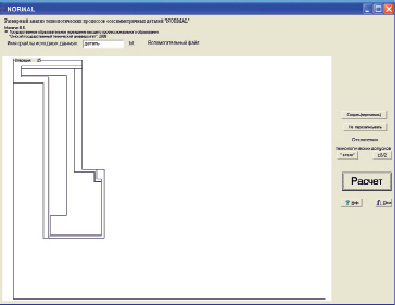
Рис. 3. Интерфейс программы с изображением припусков и напусков
Также рассчитываются поправки к минимальным припускам. Минимальный припуск определяется величиной шероховатости, глубиной дефектного слоя от предшествующей обработки, величиной радиального смещения, как это принято в существующих методиках размерных расчетов, а значение поправки – величиной погрешности отклонения расположения от предшествующей обработки на выполняемой операции – величиной перекоса плоской поверхности или цилиндрической поверхности, как это делается в расчетно-аналитическом методе расчета припусков.
С использованием понятия кромки поправка к минимальному припуску определяется значением параметра эксцентриситета кромки, связанной с цилиндрической поверхностью или значением параметра наклона соответствующей кромки, связанной с торцом. Данные значения поправок к минимальному припуску рассчитываются автоматически программой. Поправки суммируются со значениями минимального припуска, и затем сумма принимается в качестве нового расчетного значения минимального припуска. Для получения наибольшего возможного значения поправки выполняется ряд расчетов, при которых вводится погрешность положения базовых поверхностей при установке на отдельной операции, а на остальных операциях погрешность положения базовых поверхностей при установке принимается равной нулю. Значения суммарных поправок обеспечивают значения минимальных припусков, гарантирующих отсутствие «черноты» при самом неблагоприятном сочетании погрешностей установки.
При обеспечении допусков конструкторских отклонений расположения, программа выполняет расчет технологических размеров с учетом отклонений расположения и осуществляется обновление изображения припусков и напусков в графическом окне интерфейса программы (рис. 3).
Результаты расчета содержатся в информационном файле. Основные результаты – это скорректированные технологические размеры с допусками. Дополнительно программа выдает значение припусков. Информация о припусках позволяет обоснованно выполнить расчет режимов резания.
Выводы
На основе размерного анализа технологических процессов, включающего выявление и расчет технологических размерных цепей, технолог не только может обоснованно определить требования к операциям механической обработки деталей, но и получает возможность оценить влияние простановки размеров и выбора схем базирования и погрешностей установки деталей на точность изготовления и установить причины брака при механической обработке. Представленные в статье данные подробно показывают все этапы работы технолога по обоснованию размерных и точностных параметров технологического процесса с применением программы «NORMAL». В результате применения программы появилась возможность значительного повышения производительности и качества результатов размерного анализа технологических процессов механической обработки.
Источник: top-technologies.ru
Что за программа normal
Как открыть файл с расширением файла NORMAL
Если вы хотите узнать, как открыть расширение NORMAL, вы попали в нужное место. В большинстве случаев Windows откроет файл в связанной программе, но некоторые файлы выходят за пределы этих параметров. Продолжайте читать, чтобы узнать, как вы можете открыть файл NORMAL на Windows и Mac.
Установить необязательные продукты — File Magic (Solvusoft) | EULA | Privacy Policy | Terms | Uninstall
Проблема: Вы не можете открыть файл NORMAL
Возможно, вы дважды нажали на файл, чтобы его приветствовали сообщением «Выберите программу, чтобы открыть файл». В некоторых случаях вы можете открыть файл, но содержимое может показаться искаженным, и это потому, что оно было написано для открытия в конкретной программе. Конечно, вы не можете открыть файл NORMAL только с любым программным обеспечением. Не волнуйся — мы тебя охватили!
Шаг 1: Узнайте, какое программное обеспечение использует NORMAL Files

Открытие файла NORMAL начинается с понимания того, какое программное обеспечение использует расширение NORMAL. Во многих случаях различные типы программного обеспечения могут использовать одни и те же расширения файлов, также известные как ассоциации файлов.
Unknown Apple II File — самый популярный программный пакет, который использует файлы NORMAL. Поэтому лучше всего будет загрузить этот программный пакет и использовать его для открытия вашего файла.
Файлы с zip-файлами, как правило, требуют специальной обработки и могут требовать доступа к паролю. Обратитесь к владельцу файла или к лицу, предоставившему вам файл для пароля, и распакуйте файл перед тем, как открыть его.
Шаг 2: Узнать больше о NORMAL «Тип файла»
Если вы не можете загрузить программное обеспечение Unknown Apple II File или если оно не работает, чтобы открыть файл NORMAL, вы можете использовать тип файла в качестве подсказки, чтобы узнать, как его можно открыть , С помощью ПК с Windows вы можете щелкнуть правой кнопкой мыши и перейти к «Свойствам», а затем «Тип файла». На Mac выберите «Дополнительная информация» и «Вид».
Скорее всего, вы обнаружите, что файлы NORMAL считаются Uncommon Files. Поскольку во многих пакетах программ используется Uncommon Files, вы можете найти на своем компьютере программу, которая обрабатывает эти типы файлов.
Если это все еще не работает, вам может потребоваться обратиться к соответствующему разработчику программного обеспечения, чтобы узнать, как его открыть. Если вы не знаете конкретного разработчика, вы можете обратиться за помощью к одному из этих разработчиков.
См. Нашу диаграмму ниже названий программ и их разработчиков:
| Unknown Apple II File | found on Golden Orchard Apple II CD Rom |
Решение: Использование File Magic для открытия файла NORMAL
![]()
Хотя некоторые файлы должны быть открыты в формате двоичного файла (т. Е. В программе или устройстве, для которых он был разработан), вы можете открыть его с помощью универсального средства просмотра программного обеспечения. В зависимости от точного формата файла вы можете использовать универсальный программный просмотрщик, такой как File Magic [download], чтобы открыть файл NORMAL. Загрузите File Magic сегодня, чтобы открыть ваши файлы NORMAL и сотни других типов файлов с помощью одной программы.
Рекомендуем
Sorry, your browser doesn’t support embedded videos.
Установить необязательные продукты — File Magic (Solvusoft) | EULA | Privacy Policy | Terms | Uninstall

Открывает все ваши файлы, как
МАГИЯ! 1

Установить необязательные продукты — File Magic (Solvusoft)
EULA | Privacy Policy | Terms | Uninstall
1 Типы файлов, которые не поддерживаются, могут быть открыты в двоичном формате.
Просмотр файлов
- 3D-файлы изображений
- Аудио файлы
- Резервные файлы
- Файлы САПР
- Сжатые файлы
- Дата файлы
- Файлы базы данных
- Файлы разработчиков
- Файлы образа диска
- Закодированные файлы
- Исполняемые файлы
- Файлы шрифтов
- Игровые файлы
- Файлы ГИС
- Разное
- Музыкальные файлы
- Файлы макета страницы
- Файлы плагинов
- Растровые файлы изображений
- Файлы настроек
- Файлы электронных таблиц
- Системные файлы
- Текстовые файлы
- Векторные изображения
- Видео файлы
- Веб-файлы
- Необычные файлы
Copyright 2023 FileMagic.com

Вы загружаете пробное программное обеспечение. Подписка на один год стоимостью $39,95 необходима для разблокировки всех функций приложения. Подписка обновляется автоматически по завершению (Узнать больше). Нажав на кнопку «Начать загрузку» и установив «Софт»», я подтверждаю, что прочитал(а) и согласен(на) с Пользовательским соглашением и Политикой конфиденциальности Solvusoft.
Источник: www.filemagic.com
Приложению word не удалось открыть существующий файл normal
Microsoft Word — самый продвинутый и мощный текстовый процессор, без труда справляющейся с открытием и редактированием документов в сотни страниц со сложным форматированием текста. Но если это так, как можно объяснить ошибку «Недостаточно памяти или места на диске» , появляющуюся сразу после открытия файла при том, что на компьютере не наблюдается недостатка ни оперативной, ни физической дисковой памяти?
Cразу нужно сказать, что ошибка эта не имеет отношения к оперативной памяти или жесткому диску, в большинстве случаев она возникает при повреждении конфигурационных файлов Microsoft Word или изменения разрешений каталога шрифтов, из которого редактор подгружает необходимо ему шрифты.

Также ошибка может быть вызвана повреждением кэша шрифтов, работой некоторых надстроек и повреждением самих файлов Microsoft Office.
Рассмотрим эти причины более подробно.
Повреждение файла Normal.dotm
Файл normal.dot представляет собой шаблон, в котором хранятся настройки и стили, определяющие вид документа Word. В случае повреждения его структуры редактор может отреагировать появлением указанной ошибки. В этом случае устранить неполадку можно путем пересоздания шаблона Normal.dotm .


Также вы можете удалить файл, но безопаснее всё же будет его переименовать.
При следующем запуске Word шаблон будет создан с настройками по умолчанию.
Некорректная работа надстроек
Если в вашем Word имеются активные надстройки, попробуйте их отключить.
Для этого перейдите по цепочке настроек Файл -> Параметры -> Надстройки.

Внизу в выпадающем списке выберите «Надстройки Word», нажмите «Перейти».

И снимете в открывшемся окошке галочки с активных надстроек.

То же самое повторите и для надстроек COM. Можно действовать и методом исключения, отключая надстройки одну за другой и проверяя каждый раз работу редактора.
Изменение разрешений каталога шрифтов
Еще одной распространенной причиной появления ошибки является изменение разрешений системного каталога Fonts , содержимое которого используется приложениями пакета Microsoft Office. Ошибка может возникать во всех версиях Windows, но чаще всего ее появление отмечалось в Windows 10 Creator Update. Устранить эту неполадку можно с помощью PowerShell , выполнив следующие две команды.
Get-acl C:/Windows/fonts/arial.ttf | Set-Acl -path c:/windowsfonts/*.*
Get-acl C:/Windows/fonts/arial.ttf | Set-Acl -path c:/windows/fonts

Повреждение кэша шрифтов
Кэш шрифтов представляет собой особый набор временных файлов буфера, к которому обращаются программы для ускорения загрузки шрифтов. Повреждение кэша может привести к появлению ошибки «Недостаточно памяти или места на диске» .
Для сброса кэша предлагаем использовать простой командный файл.
Скачайте его по ссылке clear_fonts_cash.zip и запустите от имени администратора.

После того как скрипт отработает, перезагрузите компьютер.
Изменение политики о сохранении зон вложении
Появление ошибки также тесно связано с открытием файлов, полученных из интернета, которые могут быть заблокированы. Всегда проверяйте такие файлы на предмет блокировки в их свойствах. Как вариант, можете включить политику не сохранения информации о зоне вложенных файлов.
Откройте редактор групповых политик, перейдите по цепочке Конфигурация пользователя -> Административные шаблоны менеджера прикреплений и включите политику «Не сохранять информацию о зоне в вложениях файлов».
Если политика отсутствует, примените твик реестра, скачав его по ссылке SaveZoneInformation.zip.

Изменения вступят в силу после перезагрузки компьютера.
Повреждение файлов Microsoft Word
Если ни один из этих способов не помог вам устранить ошибку, выполните процедуру восстановления офисного пакета.
Для этого откройте в панели управления апплет «Программы и компоненты», найдите в списке Microsoft Office и нажмите «Изменить».

Затем в окошке мастера включите радиокнопку «Восстановить», нажмите «Продолжить» и проследуйте дальнейшим указаниям.

| html-cсылка на публикацию |
| BB-cсылка на публикацию |
| Прямая ссылка на публикацию |
Внимание: Все ссылки и не относящиеся к теме комментарии будут удаляться. Для ссылок есть форум.
Microsoft Word — самый продвинутый и мощный текстовый процессор, без труда справляющейся с открытием и редактированием документов в сотни страниц со сложным форматированием текста. Но если это так, как можно объяснить ошибку «Недостаточно памяти или места на диске» , появляющуюся сразу после открытия файла при том, что на компьютере не наблюдается недостатка ни оперативной, ни физической дисковой памяти?
Cразу нужно сказать, что ошибка эта не имеет отношения к оперативной памяти или жесткому диску, в большинстве случаев она возникает при повреждении конфигурационных файлов Microsoft Word или изменения разрешений каталога шрифтов, из которого редактор подгружает необходимо ему шрифты.

Также ошибка может быть вызвана повреждением кэша шрифтов, работой некоторых надстроек и повреждением самих файлов Microsoft Office.
Рассмотрим эти причины более подробно.
Повреждение файла Normal.dotm
Файл normal.dot представляет собой шаблон, в котором хранятся настройки и стили, определяющие вид документа Word. В случае повреждения его структуры редактор может отреагировать появлением указанной ошибки. В этом случае устранить неполадку можно путем пересоздания шаблона Normal.dotm .

Для этого, закрыв все файлы Microsoft Office, перейдите в каталог %userprofile%AppDataRoamingMicrosoftШаблоны и переименуйте расширение файла Normal.dotm в OLD или BAK .

Также вы можете удалить файл, но безопаснее всё же будет его переименовать.
При следующем запуске Word шаблон будет создан с настройками по умолчанию.
Некорректная работа надстроек
Если в вашем Word имеются активные надстройки, попробуйте их отключить.
Для этого перейдите по цепочке настроек Файл -> Параметры -> Надстройки.

Внизу в выпадающем списке выберите «Надстройки Word», нажмите «Перейти».

И снимете в открывшемся окошке галочки с активных надстроек.

То же самое повторите и для надстроек COM. Можно действовать и методом исключения, отключая надстройки одну за другой и проверяя каждый раз работу редактора.
Изменение разрешений каталога шрифтов
Еще одной распространенной причиной появления ошибки является изменение разрешений системного каталога Fonts , содержимое которого используется приложениями пакета Microsoft Office. Ошибка может возникать во всех версиях Windows, но чаще всего ее появление отмечалось в Windows 10 Creator Update. Устранить эту неполадку можно с помощью PowerShell , выполнив следующие две команды.

Повреждение кэша шрифтов
Кэш шрифтов представляет собой особый набор временных файлов буфера, к которому обращаются программы для ускорения загрузки шрифтов. Повреждение кэша может привести к появлению ошибки «Недостаточно памяти или места на диске» .
Для сброса кэша предлагаем использовать простой командный файл.
Скачайте его по ссылке yadi.sk/d/0zh60veLwJrDXQ и запустите от имени администратора.
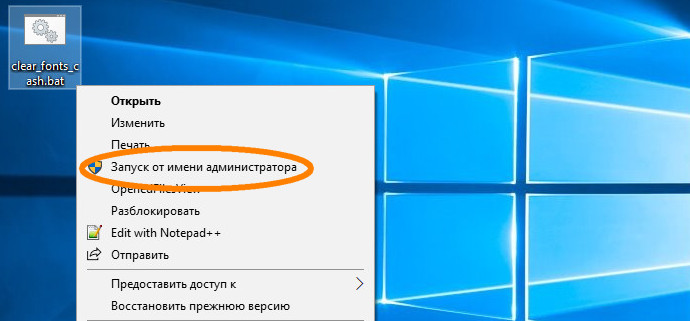
После того как скрипт отработает, перезагрузите компьютер.
Изменение политики о сохранении зон вложении
Появление ошибки также тесно связано с открытием файлов, полученных из интернета, которые могут быть заблокированы. Всегда проверяйте такие файлы на предмет блокировки в их свойствах. Как вариант, можете включить политику не сохранения информации о зоне вложенных файлов.
Откройте редактор групповых политик, перейдите по цепочке Конфигурация пользователя -> Административные шаблоны менеджера прикреплений и включите политику «Не сохранять информацию о зоне в вложениях файлов».
Если политика отсутствует, примените твик реестра, скачав его по ссылке yadi.sk/d/rsr13vIQiGy2EA.
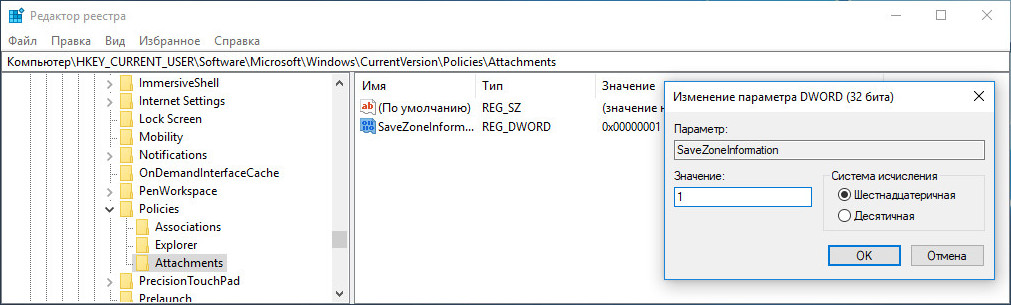
Изменения вступят в силу после перезагрузки компьютера.
Повреждение файлов Microsoft Word
Если ни один из этих способов не помог вам устранить ошибку, выполните процедуру восстановления офисного пакета.
Для этого откройте в панели управления апплет «Программы и компоненты», найдите в списке Microsoft Office и нажмите «Изменить».
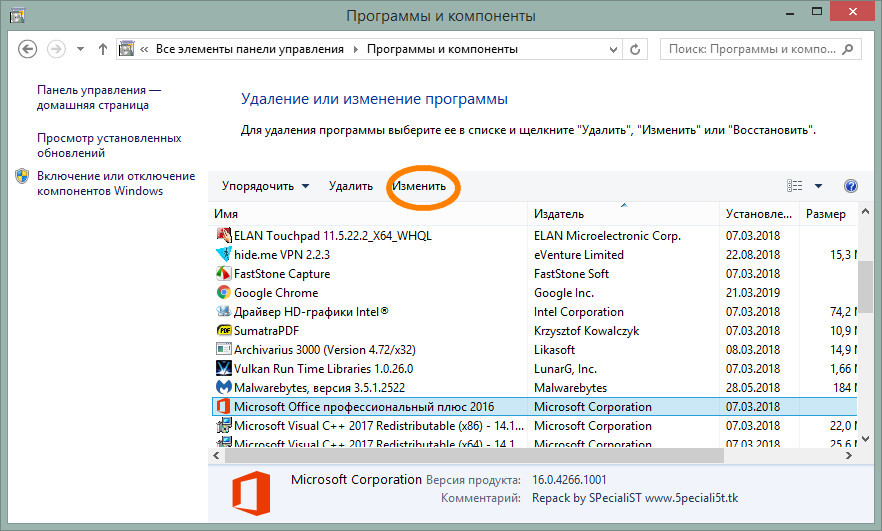
Затем в окошке мастера включите радиокнопку «Восстановить», нажмите «Продолжить» и проследуйте дальнейшим указаниям.
Сразу после запуска Word или Excel работа приложений может быть прервана ошибкой «недостаточного памяти или места на диске». Из-за нее также не удается закончить операцию с документом или обновить изображение в офисных пакетах. Проблема возникает при работе с любыми типами документов в Microsoft Office 2010, 2013, 2016.

Причины ошибки
Приложения из офисного пакета Microsoft Office могут указывать на отсутствие требуемого места на диске или в памяти по следующим причинам:
- Поврежден файл Normal.dotm, который, в частности, вызывает именно эту ошибку. Сбой возникает в Word, когда стили шрифтов по умолчанию не могут быть загружены. В этом случае нужно заставить Office создать новый шаблон *.dotm.
- Неполная или повреждена установка Office, например, в результате проверки компьютера на вирусы. Для возобновления работы требуется запустить восстановление офисного пакета.
- Для папки шрифтов установлено недостаточно разрешений.
- Повреждены шрифты, используемые документом, который пытаетесь открыть.
- Установлена надстройка, которая вызывает этот тип ошибки.
Переименование файла Normal.dotm
Во многих случаях ошибку, которая сообщает о недостаточном месте на диске или в памяти, удается решить путем переименования Normal.dotm. В результате Word или Excel создаст «обычный» шаблон заново при следующем запуске программы.
Как известно, Normal.dotm открывается при каждом запуске Word. Он включает стили по умолчанию и настройки, которые определяют внешний вид документа. При повреждении именно он вызывает ошибку «недостаточно памяти или места на диске».
Закройте все приложения, принадлежащие Microsoft Office.
В Проводнике перейдите в папку C:Пользователи*Имя_пользователя*AppDataRoamingMicrosoftTemplates (Шаблоны)
Если папка AppData не отображается, в верхнем меню Проводника перейдите на вкладку Вид и отметьте флажком опцию «Скрытые элементы».
В папке Templates снова откройте меню Вид и установите флажок на опции, связанной с расширением имен файлов.
Найдите Normal.dotm, щелкните по нему правой кнопкой мыши и выберите «Переименовать». Допишите «.bak» после расширения и сохранения изменения. В результате при следующем запуске, когда Word не обнаружит «обычный» шаблон, создаст его заново.
Имейте в виду, что переименование файла предпочтительнее удаления, поскольку его можно будет восстановить, если возникнет необходимость.
Восстановление офисного пакета
Microsoft Office также может сигнализировать о том, что ему недостаточно памяти, если текущая установка повреждена. Поэтому попробуйте ее восстановить и посмотрите, будут ли открываться документы Word или Excel.
Откройте раздел «Программы и компоненты» командой appwiz.cpl из окна «Выполнить» (Win + R).

В списке приложений найдите установку Microsoft Office, щелкните на нее правой кнопкой мыши и выберите «Изменить».
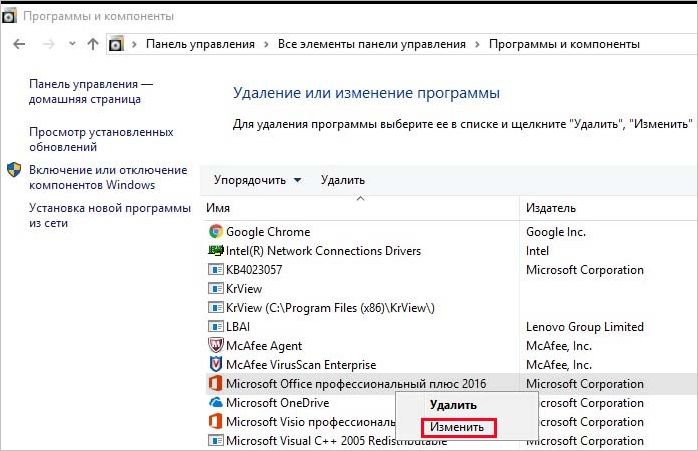
Выберите пункт «Восстановить» и нажмите на «Продолжить». Подтвердите эту операцию в следующем окне, чтобы запустить процесс восстановления. После завершения перезагрузите компьютер и откройте документ Word, которому памяти для запуска было недостаточно.
Создание параметра SaveZoneInformation
Если документы офисного пакета все еще не запускаются из-за недостаточного дискового пространства или памяти, попробуйте создать параметр SaveZoneInformation в системном реестре, который позволит устранить проблему.
Откройте Редактор реестра командой regedit , запущенной из окна Win + R.
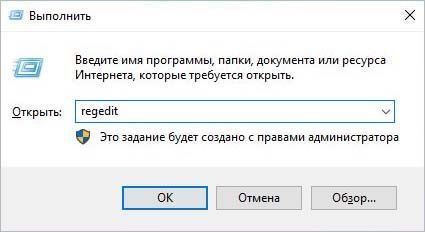
На левой панели перейдите к разделу:
Щелкните правой кнопкой на «Policies» и выберите Создать – Раздел. Присвойте созданному подразделу имя Attachments.
Теперь правым щелчком мыши по «Attachments» разверните контекстное меню и выберите Создать – Параметр DWORD (32 бита). Назовите его SaveZoneInformation . Дважды щелкните на созданном параметре и установите значение «1». Сохраните изменения, и закройте редактор реестра.
Удаление надстройки
Откройте программу Word или Excel, но не сам файл. Просто дважды кликните на исполняемом файле и перейдите в меню Файл – Параметры.
В левой панели перейдите на вкладку Надстройки. Прокрутите страницу вниз, в выпадающем списке «Управление» выберите «Надстройки Word (Excel)» нажмите на кнопку «Перейти».
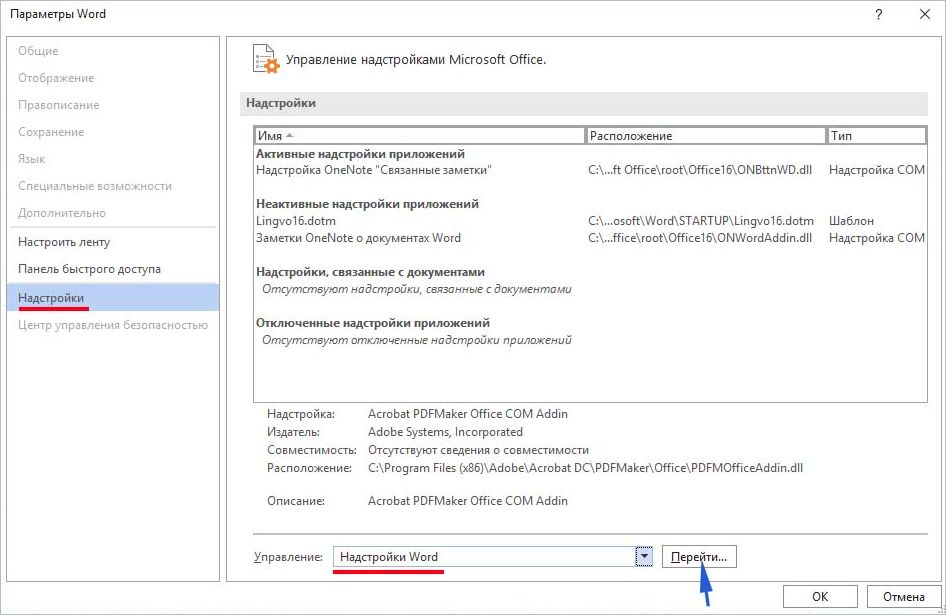
Снимите все флажки с надстроек и щелкните на «ОК».
Затем вернитесь на предыдущий экран. Теперь выберите в списке Управление надстройки COM и кликните на кнопку «Перейти». Снимите все флажки и сохраните изменения.
Перезагрузите Word или Excel и попробуйте запустить файл, которому было недостаточно физического места на диске или в памяти.
Если ошибку удалось решить этим способом, по очереди включайте каждую надстройку, пока опять с ней не столкнетесь. Если обнаружите проблемную, удалите ее.
Установка разрешений на папку
Иногда проблема может возникнуть, когда у офисных приложений Microsoft отсутствуют разрешения для доступа к редактированию шрифтов в папке C:WindowsFonts.



Способ 1: удалено Normal.dotm
Поскольку наиболее вероятной причиной ошибки является файл Normal.dotm, удаление поврежденного файла решает проблему. Microsoft Office 2016 ищет этот конкретный файл каждый раз, когда вы открываете Microsoft Office. Если Microsoft Office не может найти файл Normal.dotm, он автоматически создает новый файл. Поэтому просто удалите поврежденный файл, и он будет автоматически воссоздан при следующем запуске Microsoft Office.
Следуйте приведенным ниже инструкциям, чтобы удалить файл Normal.dotm.
- Закрыть Microsoft Office
- Нажмите команда + сдвиг + г ключи, чтобы открыть Перейти в папку окно Замечания: Если вы найдете несколько файлов normal.dotm или файл normal.dotm, удалите их тоже. Теперь просто откройте Microsoft Office и все должно быть в порядке. Замечания: Если вы не можете найти файл normal.dotm в месте, указанном на шаге 2, введите его. / Библиотека / Групповые контейнеры / UBF8T346G9.Office / Пользовательский контент / Шаблоны на шаге 2 и найдите там файл normal.dotm.
Способ 2: обновить Microsoft Office
- Откройте Microsoft Office
- Нажмите Помогите затем выберите Проверить наличие обновлений. Замечания: Если вы не видите опцию «Проверить наличие обновлений», нажмите Вот, прокрутите вниз и нажмите Microsoft_AutoUpdate, чтобы загрузить Microsoft AutoUpdate. После загрузки запустите загруженный файл, и опция Проверка обновлений должна быть доступна

- Нажмите Проверьте наличие обновлений и следуйте любым дополнительным инструкциям на экране

После того, как Office обновится, вы должны быть готовы.
Замечания: Если у вас есть Zotero, программа для цитирования, то обновите и Zotero.
Источник: telefony-gid.ru